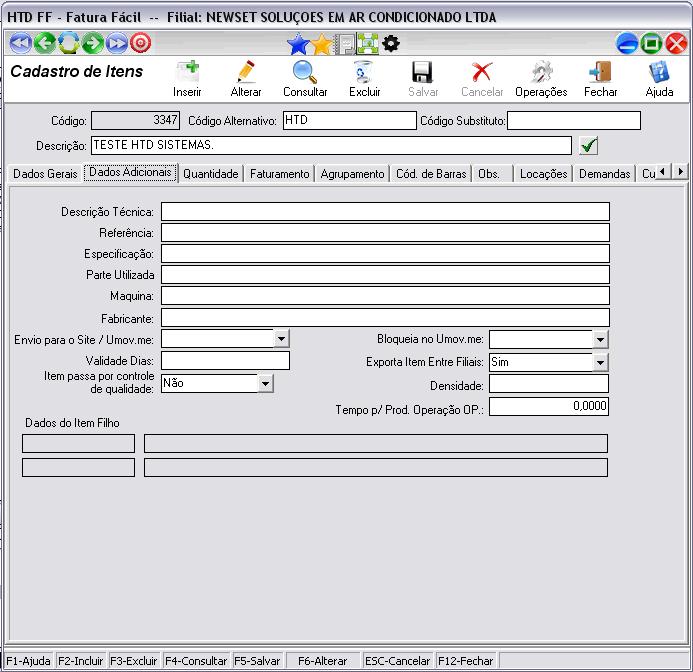Cadastro de Produtos (Itens) - FF
De HTDWiki
Índice
- 1 DADOS GERAIS
- 1.1 Código Alternativo:
- 1.2 Descrição:
- 1.3 Descrição para NF e Sintegra:
- 1.4 Tipo de Item:
- 1.5 Unidade de Medida:
- 1.6 Situação:
- 1.7 Os demais campos dessa tela não são campos obrigatórios mas caso tenha alguma obrigação, ou solicitação de seus clientes esses campos podem ser preenchidos normalmente. Dados Adicionais
DADOS GERAIS
No guia de Cadastro de Produtos/Item é listado apenas os campos obrigatórios e recomendados de cadastro para emissão de Nota Fiscal, porém existem diversas possibilidades de preenchimento do cadastro e de funções úteis no dia a dia. Para conhecer mais sobre o tema abordado, entre em contato com o suporte da HTD!
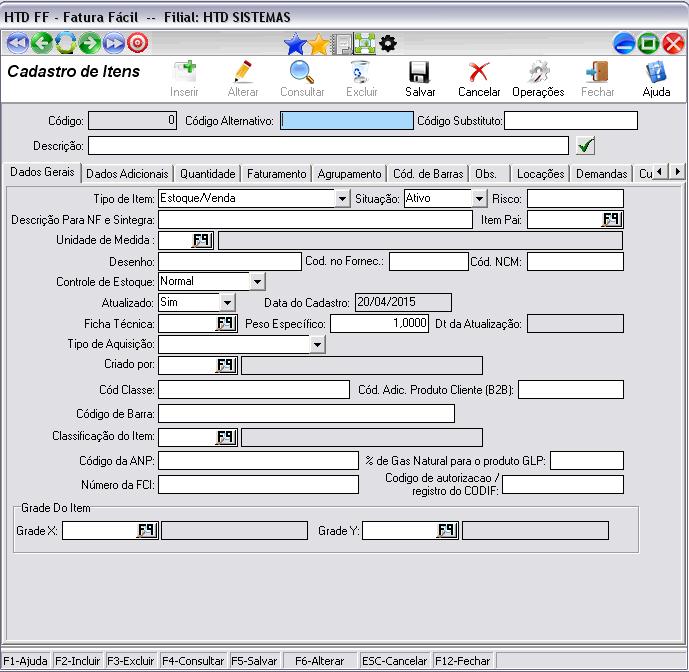
- Na tela Cadastro de Produto > Primeiro clique no botão Inserir ou Aperte F2 iniciar o cadastro de um novo Produto.
- Caso queira somente atualizar informações > clique no Botão Alterar ou F6 para alterar o cadastro.
Código Alternativo:
O código próprio do seu produto/item. Poderá ser utilizado para facilitar a busca no sistema e o lançamento de seu produto/item na digitação de pedido e na emissão de nota fiscal.
Descrição:
Defina a descrição do seu produto/item. - (obrigatório)
Descrição para NF e Sintegra:
Caso queira que seu produto tenha uma descrição diferente na nota fiscal da Descrição, pode-se utilizar este campo. Obs: No cadastro de filial é necessário que esteja configurado para levar a Descrição da NF como padrão para nota fiscal.
Tipo de Item:
Escolha a opção de uso do seu produto, podendo optar em item de Estoque/venda ou item de Serviço.
Unidade de Medida:
Insira a unidade de medida que sua empresa movimenta este produto/item. Deve ter o registro já cadastrado, tecle F9 para consultar ou F8 para inserir uma nova. - (obrigatório)
Situação:
Se você utiliza esse item para emitir notas fiscais ou pedidos é necessário sempre deixar ativo. Item/produto
Os demais campos dessa tela não são campos obrigatórios mas caso tenha alguma obrigação, ou solicitação de seus clientes esses campos podem ser preenchidos normalmente.
Dados Adicionais
Estão citados alguns campos que são importantes preenchimento: